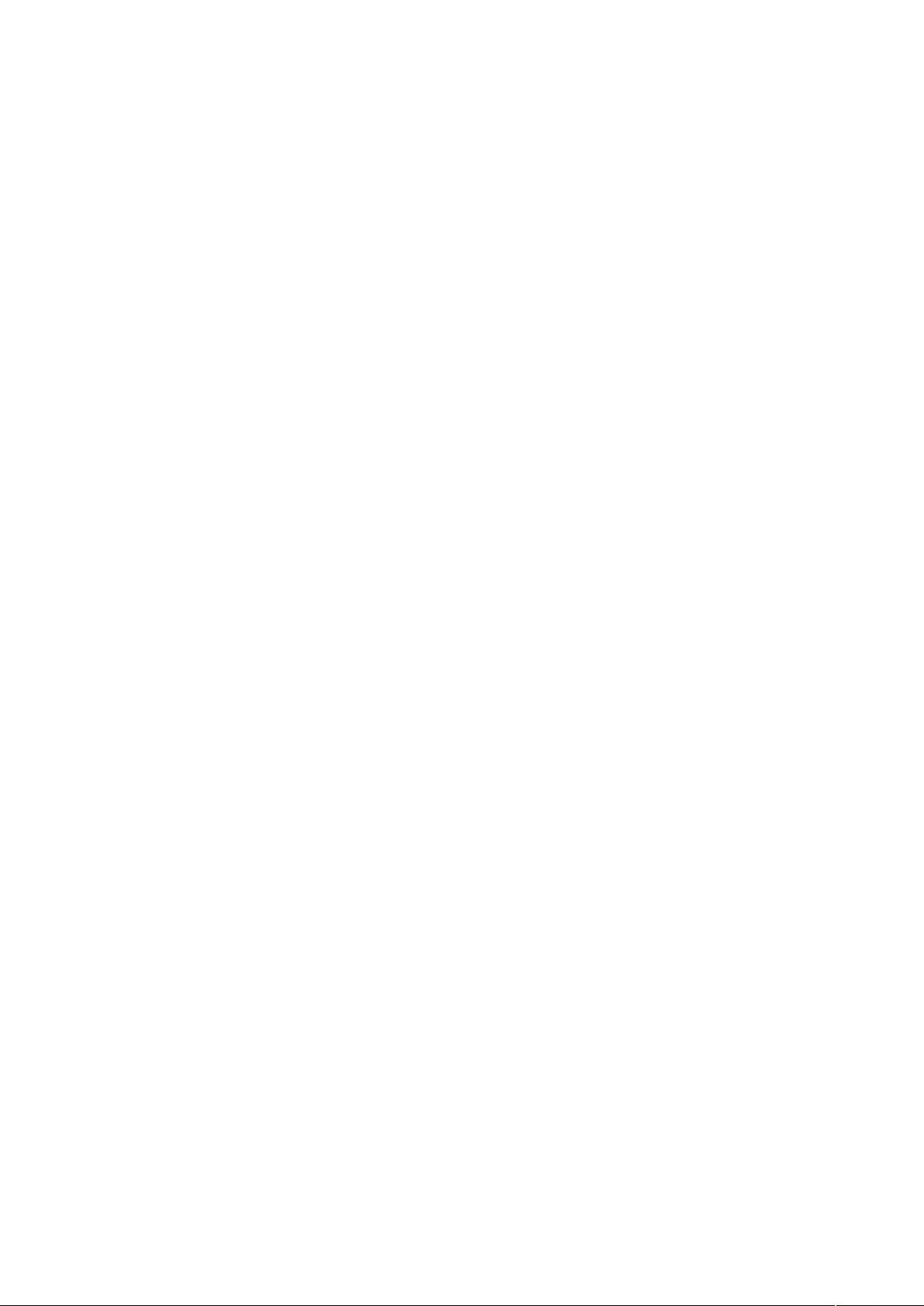Word技巧:设置页眉页脚全攻略
需积分: 9 69 浏览量
更新于2024-07-25
收藏 29KB DOCX 举报
"这篇资源是关于Microsoft Office Word的使用技巧,特别是关于页眉和页脚的设置,包括如何设置每页不同的页眉、章节独立的页眉、合并文档时保持不同页眉、奇偶页页眉差异以及首页无页眉和页脚的设置方法。此外,还解答了页眉线条样式修改的问题,如将单线页眉改为双线页眉。"
在Word中,创建和管理页眉与页脚是一项常见的任务,尤其对于长文档如报告、论文或书籍来说,不同章节可能需要不同的页眉信息。以下是一些关键的技巧:
1. **设置每页不同页眉**:通过分节符实现。在需要更改页眉的位置,选择“插入”菜单中的“分隔符”,然后选择“连续分节符”。接着在“页面设置”中取消“首页不同”选项,这样就可以对每个新节设置独立的页眉。
2. **章节独立的页眉**:在插入分隔符后,进入新的页眉编辑模式,取消“同前节”选项,此时修改页眉不会影响前面的页眉。记得在每个章节的开头重复这个步骤。
3. **合并文档保持不同页眉**:如果两个文档有各自的页眉,首先在每个文档的页眉中设置好相应的信息,然后合并文档,页眉信息会保留。
4. **奇偶页页眉差异**:在“页眉和页脚”工具栏中选择“奇偶页不同”,这样可以为奇数页和偶数页设置不同的内容,例如,奇数页可以设置为章节标题,偶数页可以设置为其他信息。
5. **首页无页眉和页脚**:在“页面设置”的“页眉和页脚”选项中勾选“首页不同”,然后进入首页的页眉和页脚编辑,选择“格式”下的“边框和底纹”,设置为“无”,即可去除首页的页眉和页脚。
6. **从第三页开始设置页眉**:在第二页末尾插入分节符,然后在第三页的页眉中取消“同前节”设置,如果需要,将前两页的页眉格式设置为“正文”。
7. **页眉线条样式修改**:如果页眉默认为单线,可以选中页眉文字,通过“格式”菜单的“边框和底纹”选项,选择“双线”线型,预览并应用到页眉。
掌握这些技巧,可以大大提升在Word中编辑文档的效率,尤其是处理结构复杂的长文档时。熟练运用这些方法,不仅能让文档看起来更专业,还能节省大量手动调整的时间。
2011-09-28 上传
132 浏览量
123 浏览量
2009-02-25 上传
118 浏览量
2009-02-05 上传
178 浏览量
1006 浏览量
jalyn1026
- 粉丝: 0
最新资源
- PL/SQL编程指南:理解PL/SQL特性和块结构
- 利用Com技术创建Windows程序设计中的Band对象
- SMS 2003 R2:技术概览与管理系统部署指南
- BitTorrent协议v1.0详解:数据结构与消息交互
- 主流数据库JDBC连接教程
- Java与XML技术在企业级业务中的整合应用
- ATM在线系统设计与接口详细说明
- MATLAB图像处理命令详解:applylut, bestblk, blkproc等
- Windows XP系统优化指南
- Java安全基础:加密与安全编程实践
- Java多线程编程解析
- FANUC与西门子数控系统硬件结构对比分析
- Winrunner7.6脚本实战:循环控制与静态文本检测
- 每日一课:Java六十分钟掌握
- Java软件架构设计模式探索
- 深入解析Java JDK1.4新特性